¶ 1.Wprowadzenie
X1E obsługuje teraz zarówno połączenie Wi-Fi, jak i przewodowe. Obsługuje jednoczesne połączenia z sieciami przewodowymi i bezprzewodowymi, z priorytetem dla sieci przewodowej. Dodatkowo drukarka posiada dwa osobne fizyczne przełączniki, które umożliwiają indywidualne sterowanie siecią przewodową i bezprzewodową. Jeśli masz połączenie zarówno z siecią przewodową, jak i bezprzewodową, ale chcesz korzystać z sieci bezprzewodowej, możesz odłączyć kabel Ethernet lub użyć fizycznego wyłączenia połączenia przewodowego.
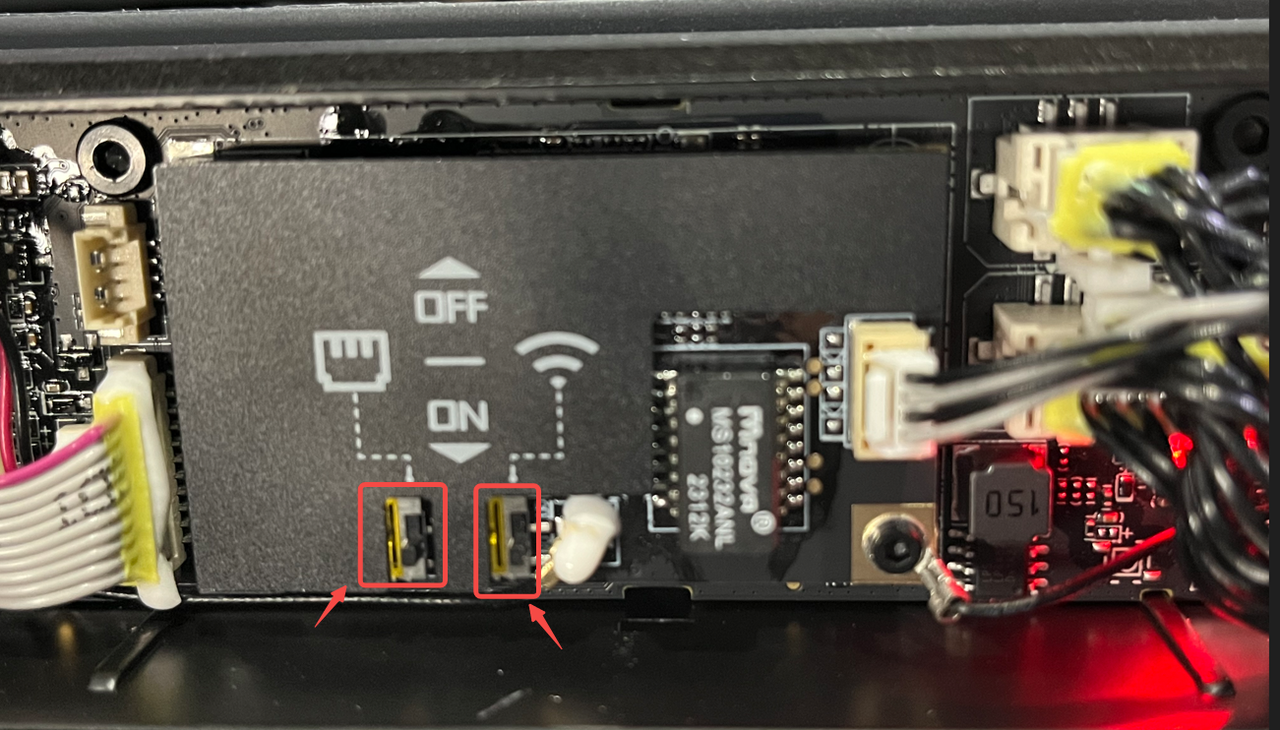
Obecny firmware X1E obsługuje następujące trzy metody połączeń sieciowych i umożliwia niestandardowe ustawienia IP i DNS:
- Połączenie do sieci bezprzewodowej przedsiębiorstwa używając certyfikatu uwierzytelniającego.
- Bezpośrednie połączenie z siecią bezprzewodową przy użyciu danych uwierzytelniających konta (sieć nieuwierzytelniona) (tak samo jak w drukarkach X1, X1C, i serii P1).
- Bezpośrednie połączenie z siecią przewodową.
Aby uprościć proces rozpakowywania, nie obsługujemy używania certyfikatów do połączenia z siecią bezprzewodową podczas początkowej konfiguracji. Zamiast tego można połączyć się wyłącznie z siecią bezprzewodową przy użyciu danych uwierzytelniających konta lub bezpośrednio z siecią przewodową. Jeśli chcesz połączyć się z siecią bezprzewodową przedsiębiorstwa, która wymaga uwierzytelnienia, pomiń konfigurację sieci podczas rozpakowywania. Alternatywnie możesz także pominąć konfigurację sieci dla pozostałych dwóch metod połączenia i przeprowadzić ją po zakończeniu wstępnej konfiguracji.
Ten dokument przeprowadzi Cię przez procedury dotyczące trzech wymienionych metod połączenia sieciowego i zapewni dostęp do dostosowywania ustawień IP i DNS.
¶ 2.Trzy metody połączenia sieciowego:
¶ 2.1 Podłączanie do sieci bezprzewodowej przedsiębiorstwa przy użyciu certyfikatu uwierzytelniającego:
¶ 2.1.1 Eksportowanie/instalowanie certyfikatów (proszę określić, czy to zrobić, czy nie, w zależności od indywidualnej sytuacji)
¶ Krok 1: Przygotuj certyfikat i informacje o połączeniu sieciowym na swoim komputerze
Należy pamiętać, że procedura przygotowania certyfikatów różni się w zależności od sytuacji, a ten artykuł ma charakter demonstracyjny. Jeśli nie znasz procedur operacyjnych, skontaktuj się ze swoim działem IT.
Skontaktuj się ze swoim działem IT, aby uzyskać certyfikat główny urzędu certyfikacji wymagany do połączenia z siecią przedsiębiorstwa/kampusową, a także informacje dotyczące zgodnych metod połączenia, nazw domen i innych istotnych szczegółów. Certyfikat urzędu certyfikacji powinien mieć format cer. Jeśli korzystasz z połączenia TLS, może być konieczne złożenie wniosku o dodatkowy certyfikat klienta i wyeksportowanie go w formacie pfx. Konieczność posiadania certyfikatu zależy od metody uwierzytelniania sieciowego. Zapoznaj się z poniższą sekcją dotyczącą metod uwierzytelniania sieciowego. Następnie podam przykład pokazujący, jak wyeksportować certyfikat użytkownika przy użyciu certyfikatu CA. Jeśli Twoja metoda uwierzytelniania nie wymaga certyfikatu użytkownika lub jeśli już posiadasz certyfikat użytkownika, możesz pominąć kroki stosowania i eksportowania certyfikatu użytkownika.
¶ Zastosuj certyfikat klienta (określ, czy chcesz to zrobić, w zależności od indywidualnej sytuacji):
Uruchom plik certmgr.msc, przejdź do Certyfikaty — Bieżący użytkownik — Osobiste — Wszystkie zadania — Żądaj nowego certyfikatu i wybierz Zasady rejestracji w usłudze Active Directory — Użytkownik
1. Naciśnij „Windows” + „R”, aby otworzyć okno dialogowe „Uruchom”, wpisz certmgr.msc i naciśnij Enter, aby otworzyć interfejs certmgr.msc.
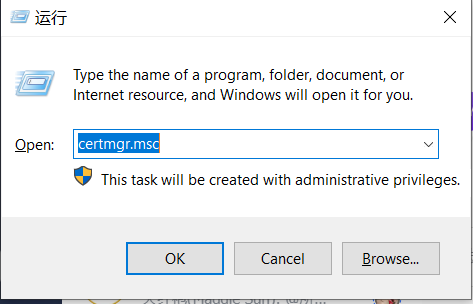
2. Proces rejestracji certyfikatu:
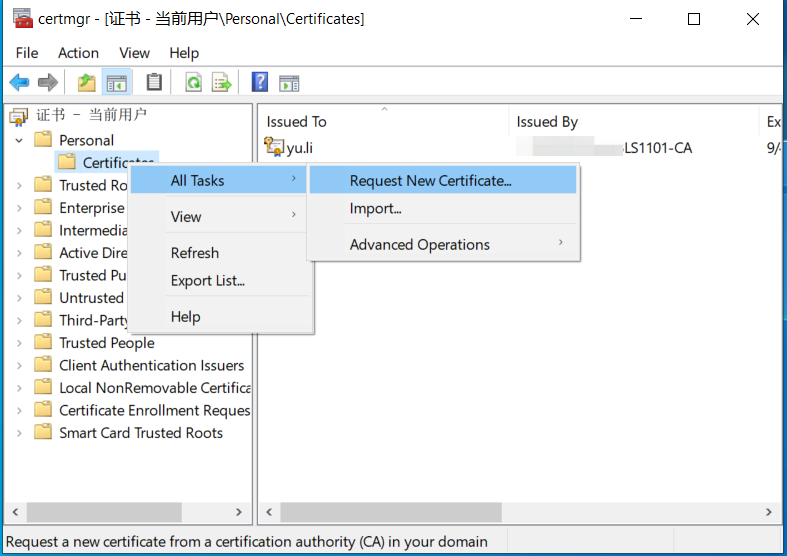
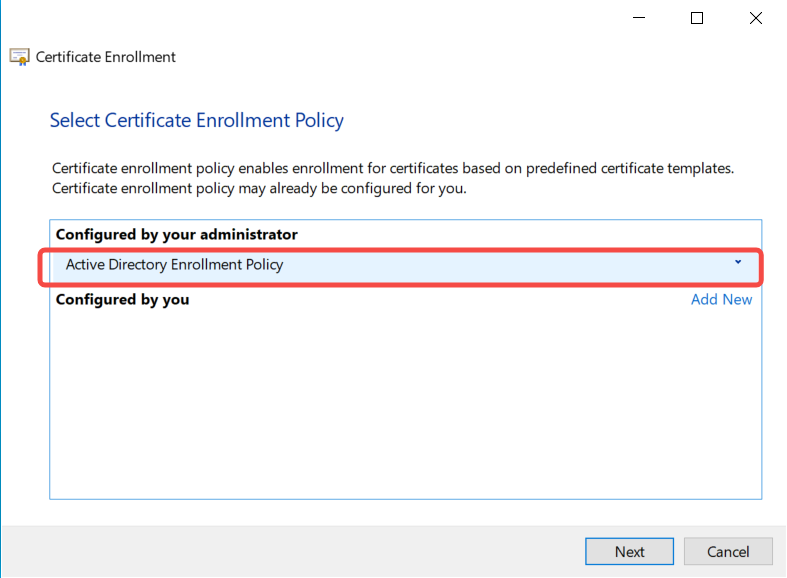
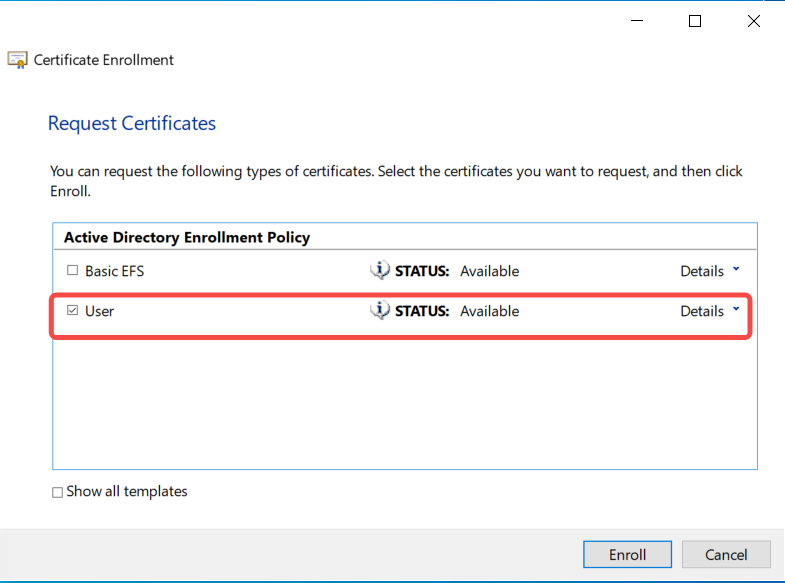
¶
¶ Eksportuj certyfikat użytkownika (określ, czy chcesz to zrobić w zależności od indywidualnej sytuacji):
Uruchom certmgr.msc - Operacje - Znajdź certyfikat - Eksportuj klucz prywatny.
Ważne przypomnienie: Proszę zapamiętać hasło do certyfikatu użytkownika, ponieważ będzie ono wymagane podczas późniejszej instalacji certyfikatu użytkownika w drukarce.
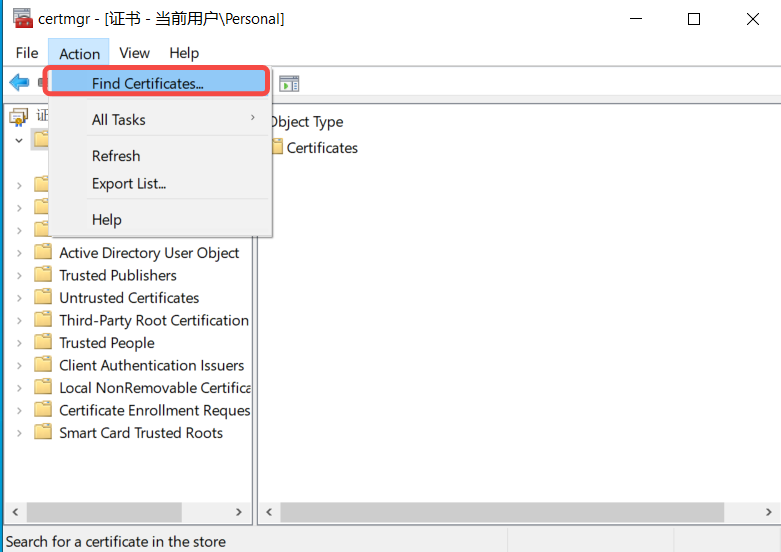
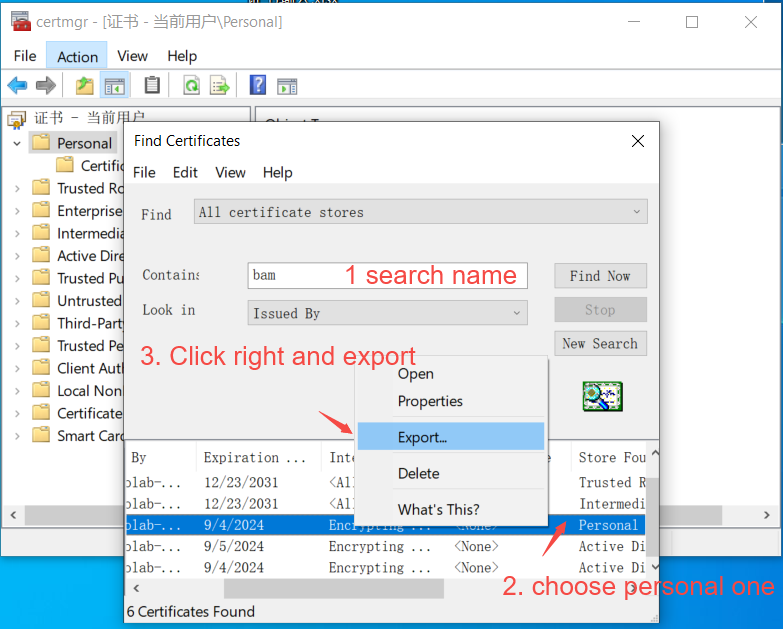
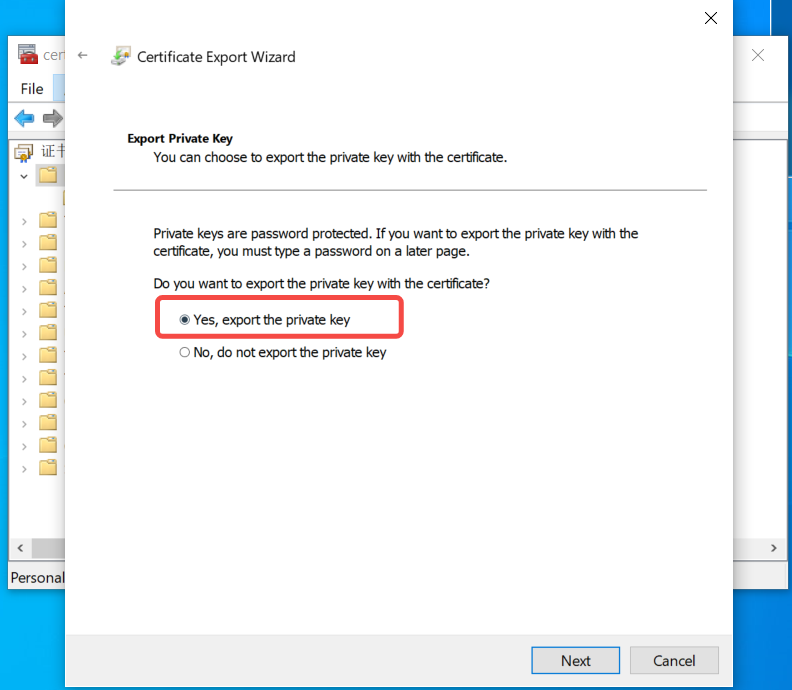
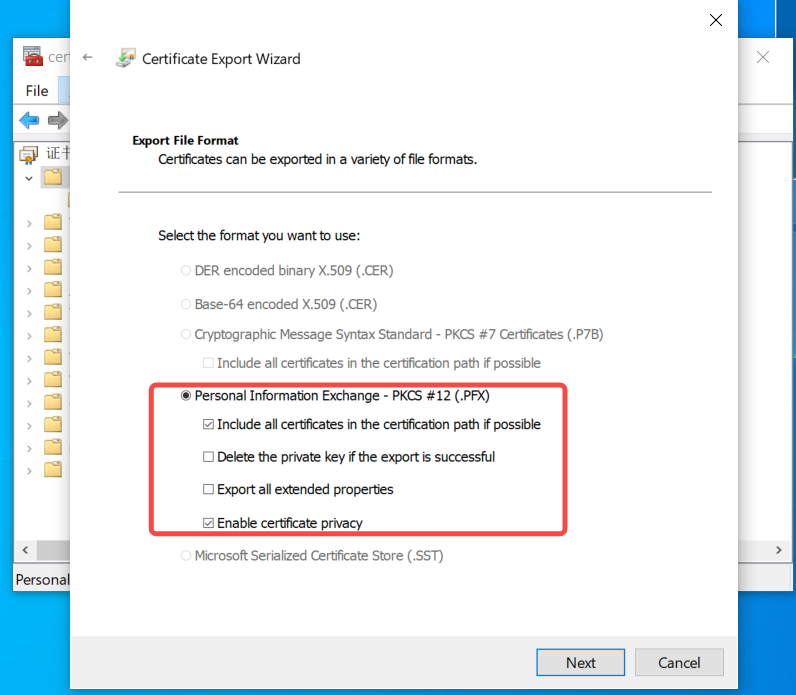
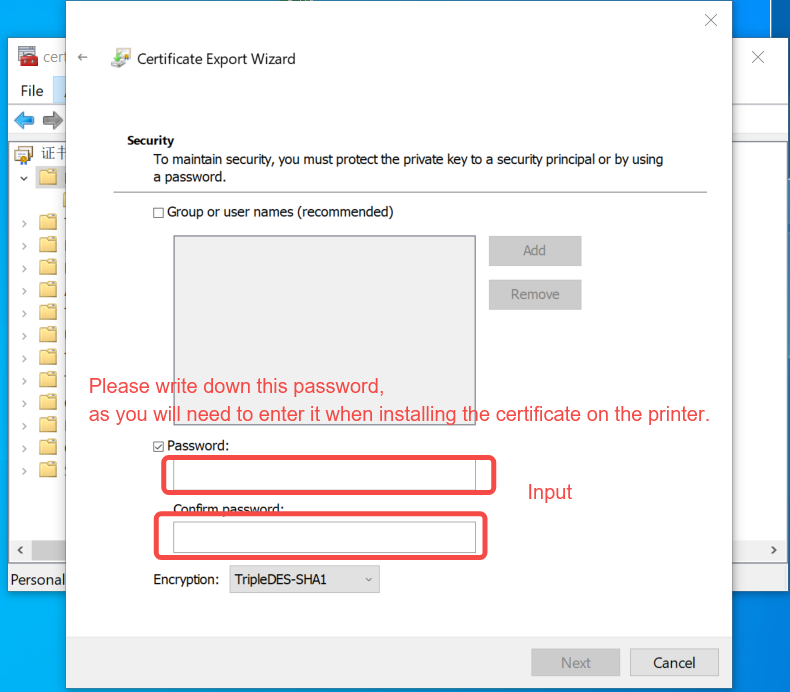
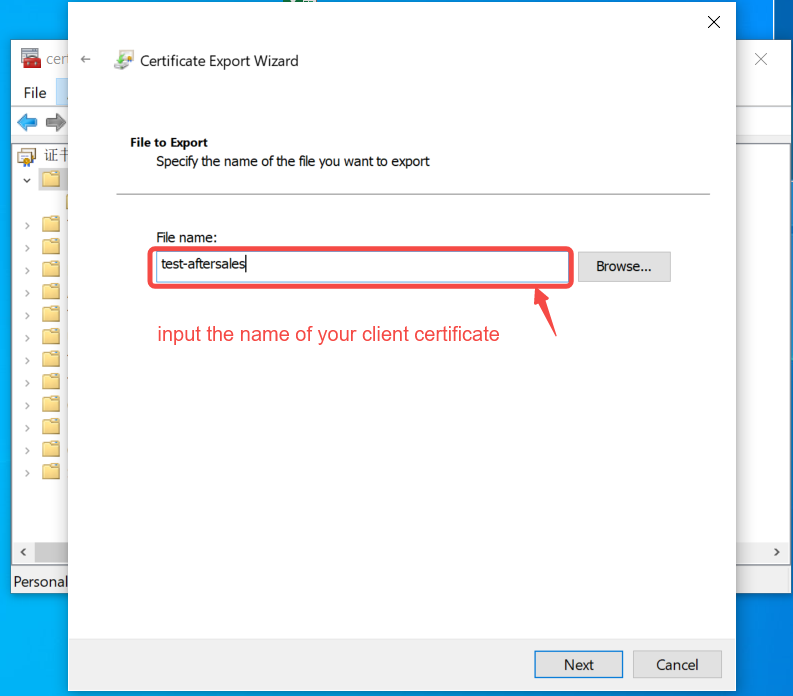
¶
¶ Krok 2: Skopiuj wymagane certyfikaty do katalogu karty micro SD/certyfikatów i włóż kartę micro SD do drukarki.
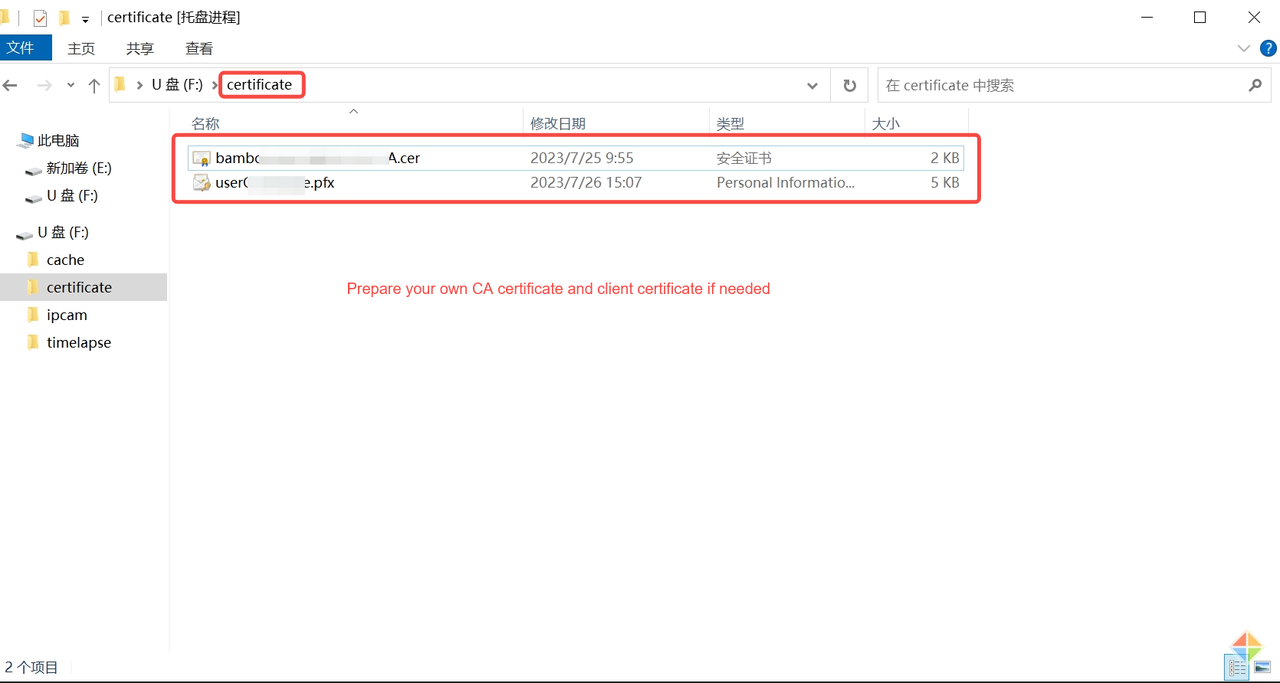
¶
¶ Krok 3: Uzyskaj dostęp do interfejsu ustawień sieciowych drukarki i kliknij opcję instalacji certyfikatu.
Po wykonaniu poprzednich kroków drukarka automatycznie wyszuka certyfikaty znajdujące się na karcie SD/katalogu certyfikatów, które spełniają wymagany format. W tym kroku należy wybrać przygotowany certyfikat i kliknąć przycisk „Install”, aby pomyślnie zainstalować certyfikat w drukarce. Jeśli istnieje certyfikat klienta zapisany w formacie pfx, zostaniesz poproszony o wprowadzenie hasła eksportu ustawionego wcześniej podczas procesu instalacji.
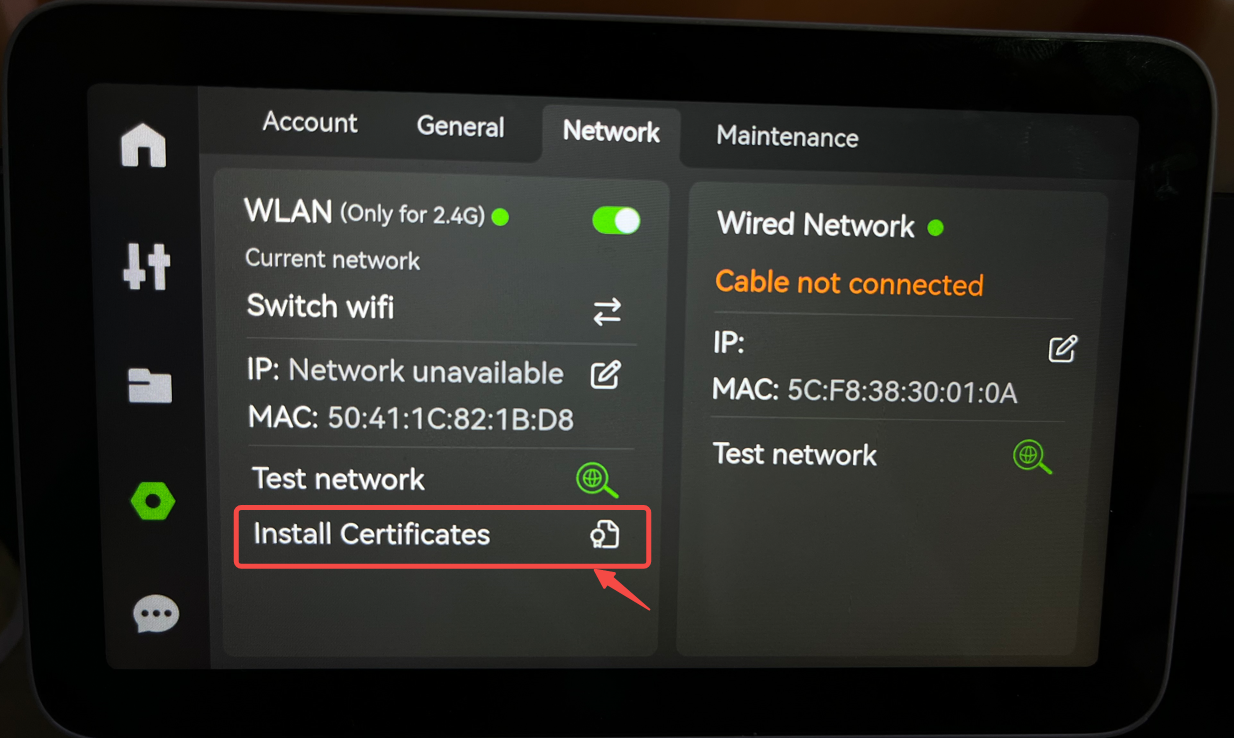
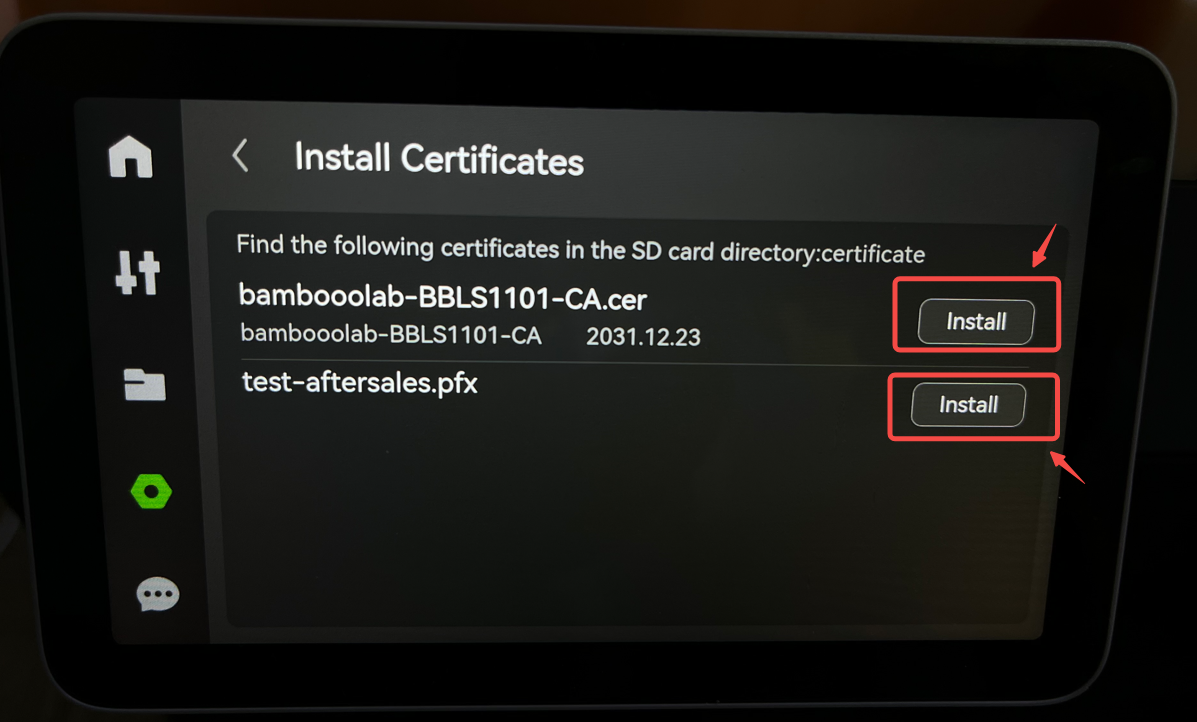
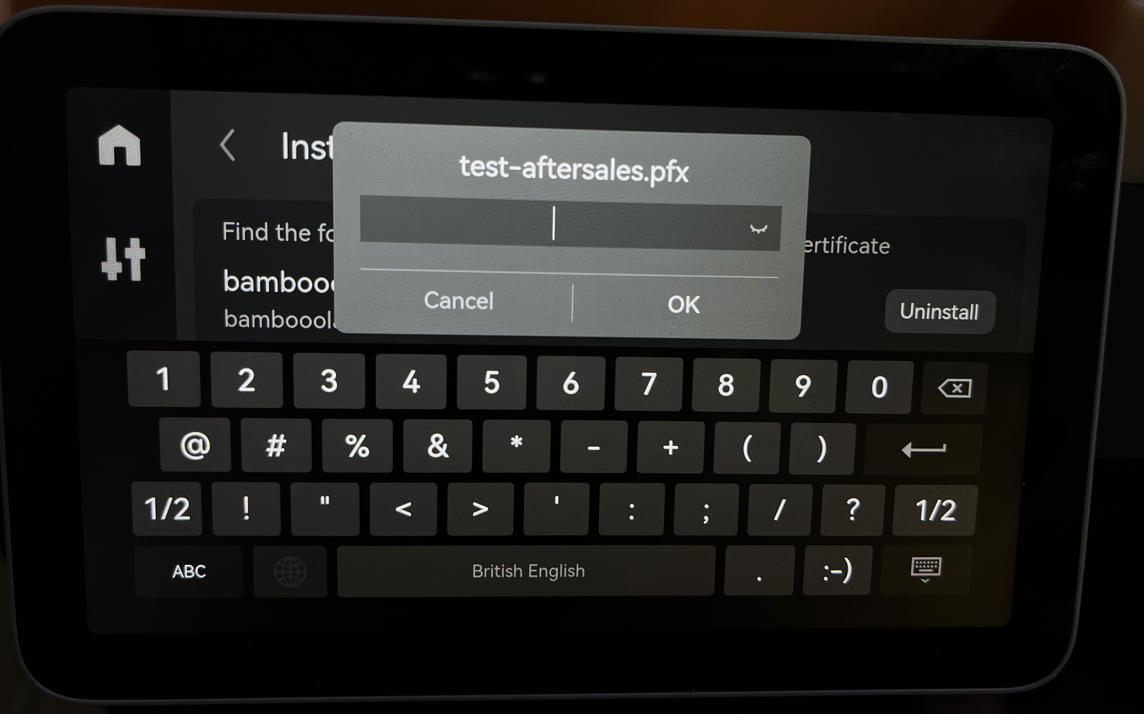
¶
¶ Krok 4: Jeśli nie potrzebujesz już określonego certyfikatu, możesz odinstalować zainstalowany certyfikat na tej samej stronie.
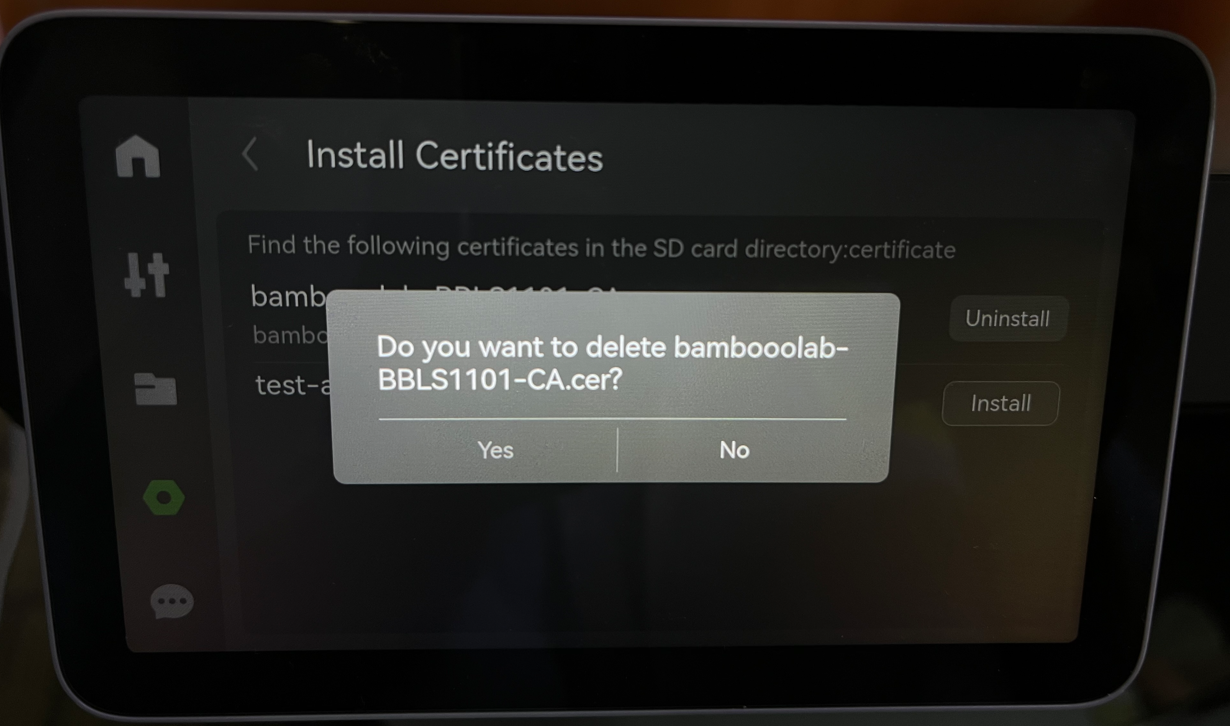
¶
¶ 2.1.2 Połącz się z siecią firmową
¶ Krok 1: Na stronie ustawień sieci kliknij „Switch Wi-Fi”, aby uzyskać dostęp do dostępnych sieci Wi-Fi.
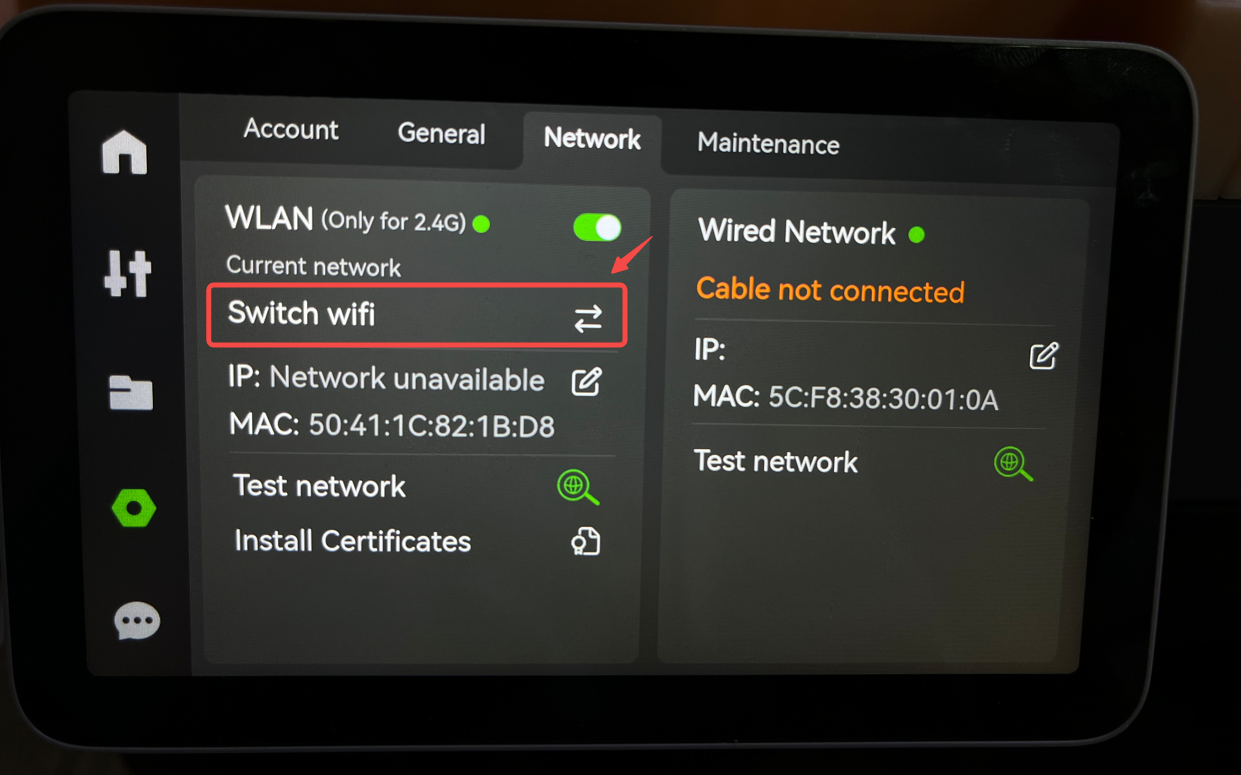

¶
¶ Krok 2: Wypełnij i wybierz niezbędne informacje konfiguracyjne do uwierzytelnienia w zależności od konkretnej sytuacji. Na stronie kliknij przycisk „Connect”, aby nawiązać pomyślne połączenie sieciowe.
Przypominamy, że obsługujemy osiem metod uwierzytelniania sieci wymienionych poniżej. Wybierz odpowiednią opcję uwierzytelniania dla swojej sytuacji i podaj niezbędne informacje.
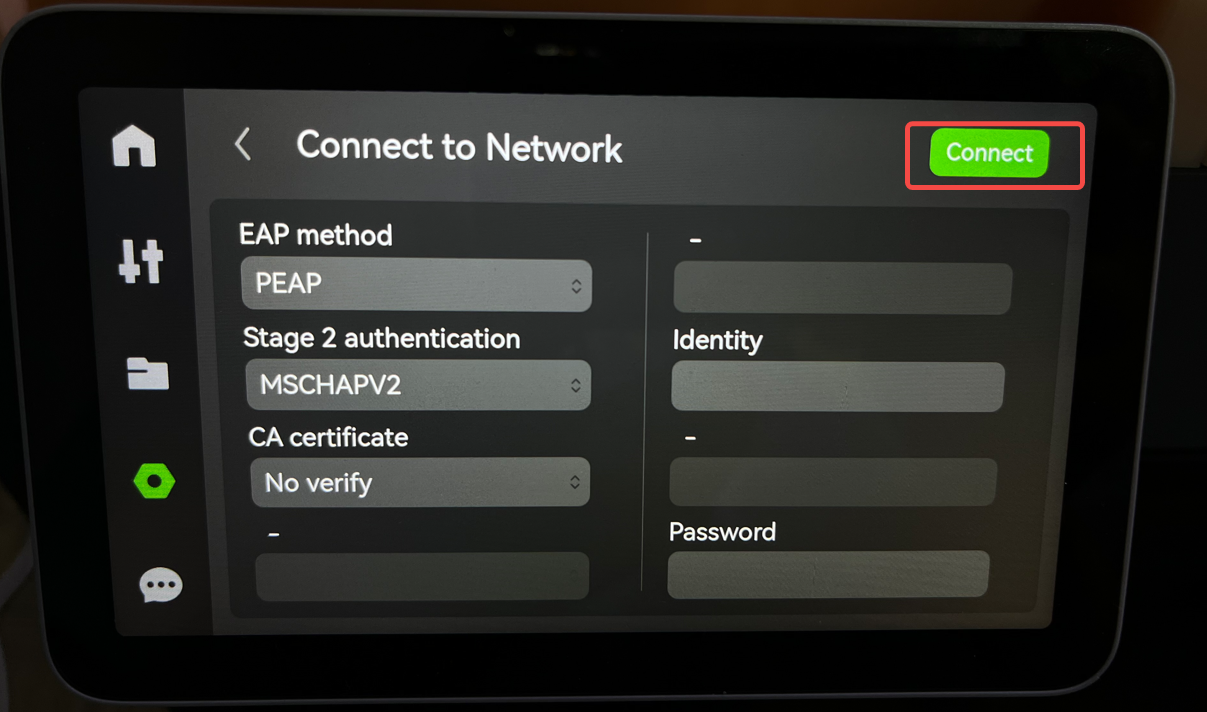
¶
¶ Wprowadzenie do ośmiu obsługiwanych metod uwierzytelniania:
„-” oznacza, że odpowiednia opcja nie jest wymagana i nie należy jej wprowadzać; „*” oznacza, że pole jest opcjonalne i można je pozostawić puste.
Certyfikaty CA obsługują obecnie format cer, a certyfikaty klienta obsługują format pfx.
Tożsamość anonimowa to pole opcjonalne, które dodatkowo zwiększa bezpieczeństwo tożsamości użytkownika w połączeniach sieciowych przedsiębiorstwa. Można je wypełnić lub pozostawić puste.
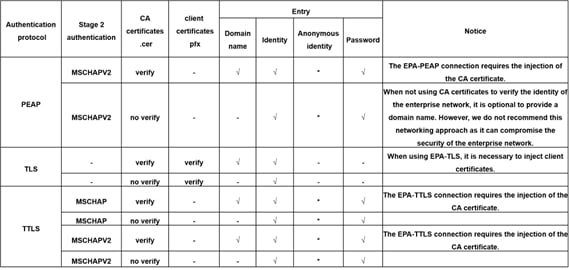
¶ 2.2 Bezpośrednie połączenie z siecią bezprzewodową (sieć nieuwierzytelniona) (tak samo jak serie X1/X1C i P1)
¶ Krok 1: Na stronie ustawień sieci kliknij „Switch Wi-Fi”, aby uzyskać dostęp do dostępnych sieci bezprzewodowych.
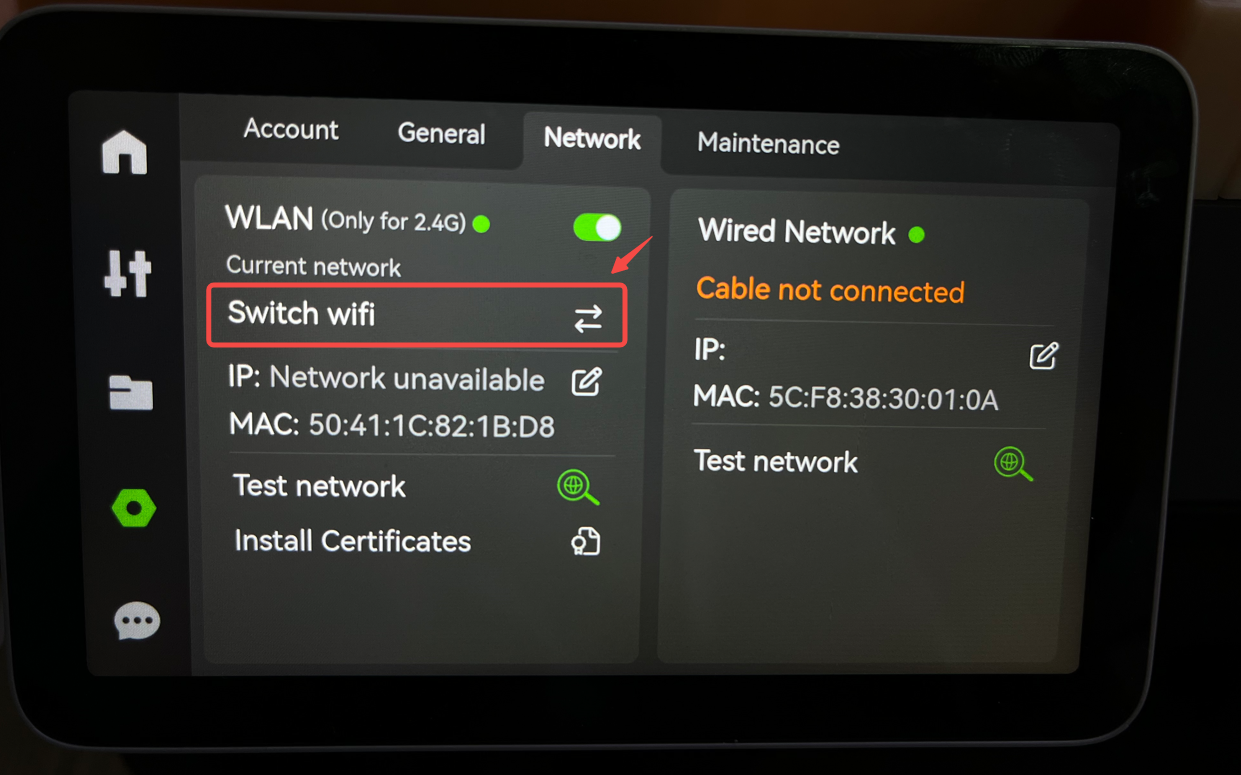
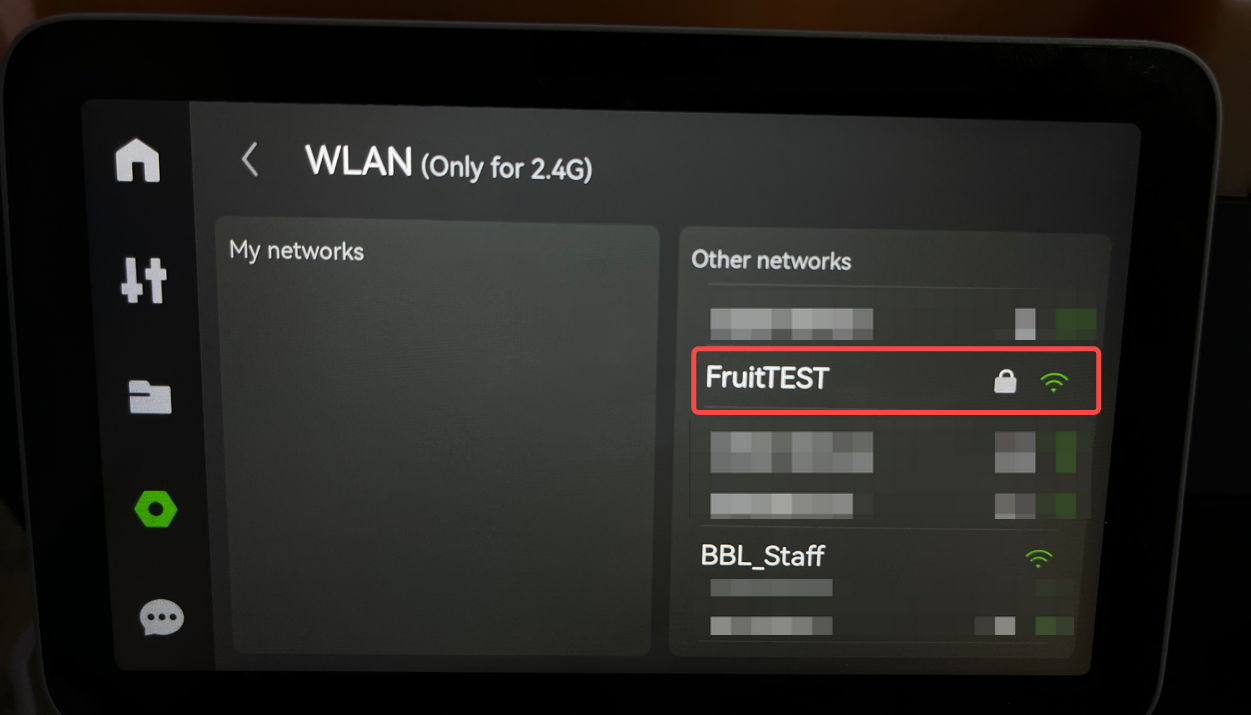
¶
¶ Krok 2: Wprowadź hasło sieciowe w zależności od konkretnej sytuacji, aby nawiązać pomyślne połączenie sieciowe.
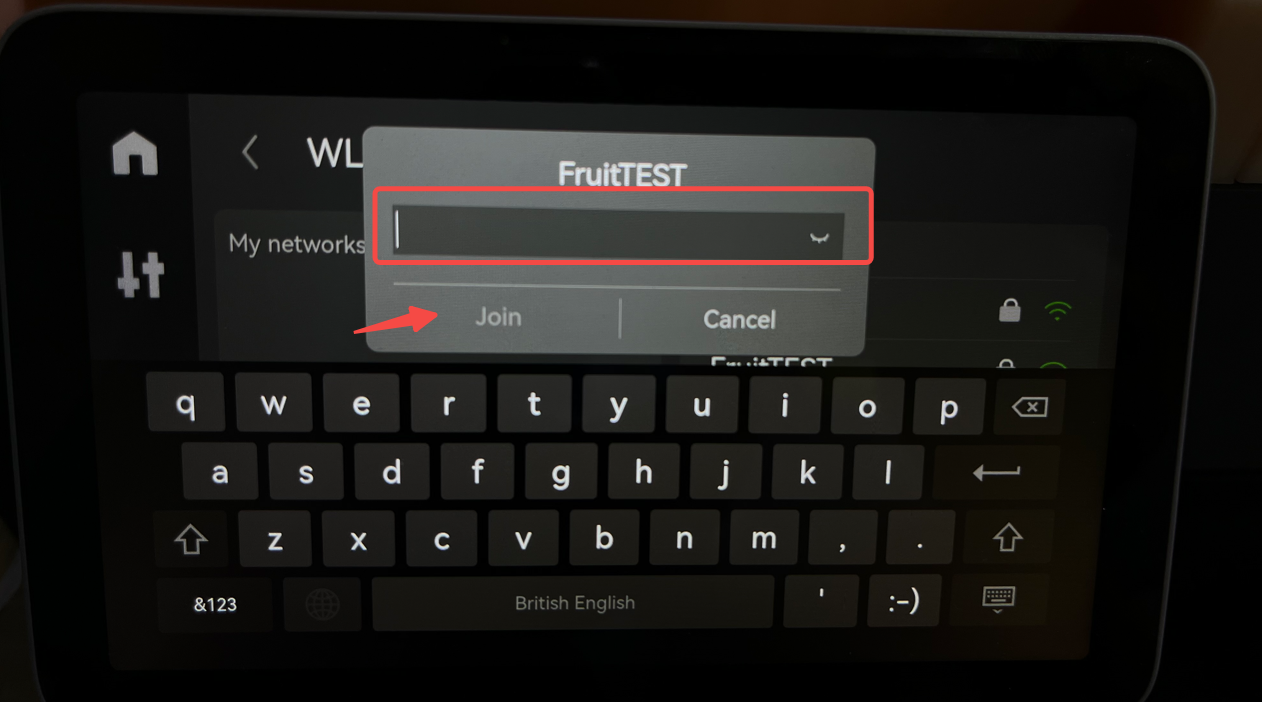
¶ 2.3 Przewodnik po podłączeniu do sieci przewodowej
¶ Krok 1: Zgodnie ze schematem po podłączeniu kabla Ethernet drukarka automatycznie połączy się z siecią.

¶ Krok 2: Sprawdź ikonę, jeśli pokazuje „Connected”, oznacza to, że połączenie sieciowe zostało pomyślnie nawiązane.
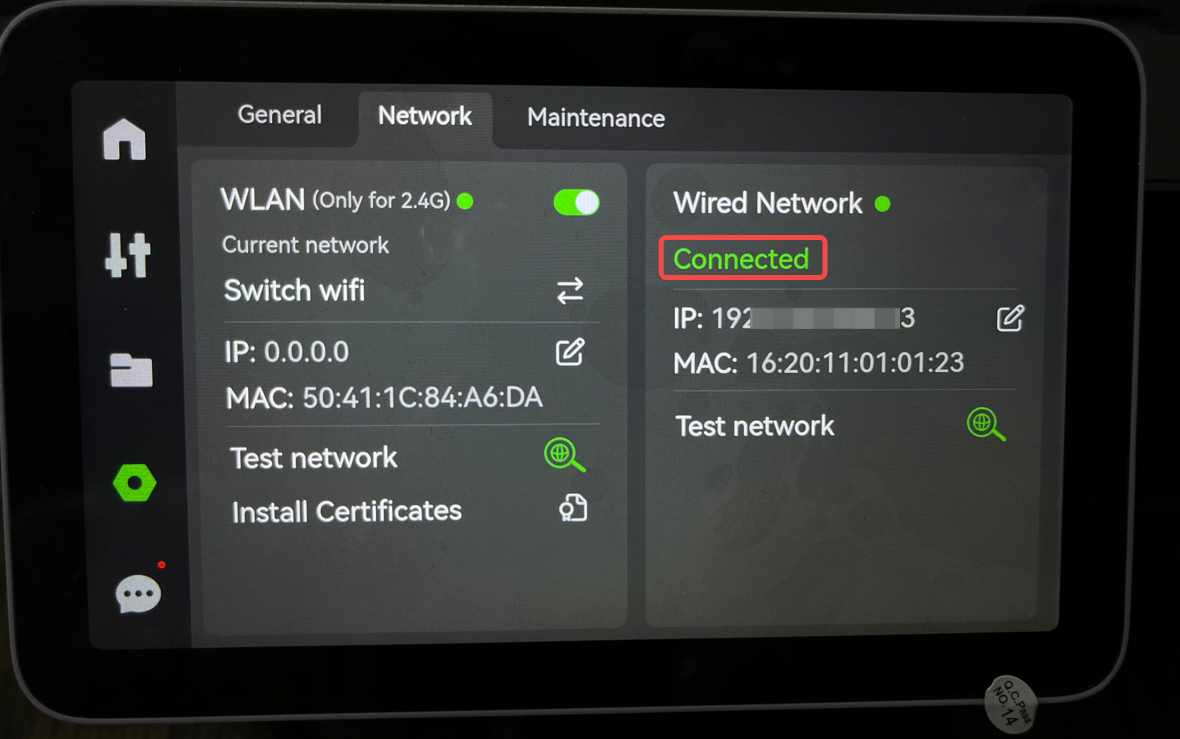
¶ 3. Dostosowywanie instrukcji obsługi protokołu IP i innych informacji sieciowych:
Zarówno sieci przewodowe, jak i bezprzewodowe obsługują dostosowywanie ustawień protokołu IP i innych informacji sieciowych, a metody konfiguracji są zasadniczo takie same. Poniższy przykład zademonstruje, jak dostosować ustawienia adresu IP i innych informacji sieciowych dla sieci przewodowej:
¶ Krok 1: Kliknij przycisk „Edit” obok adresu IP, aby wprowadzić ustawienia dostosowywania. Spowoduje to przejście do strony trybu „Custom” lub „Manual”. Domyślnie ustawiony jest tryb „Auto”.
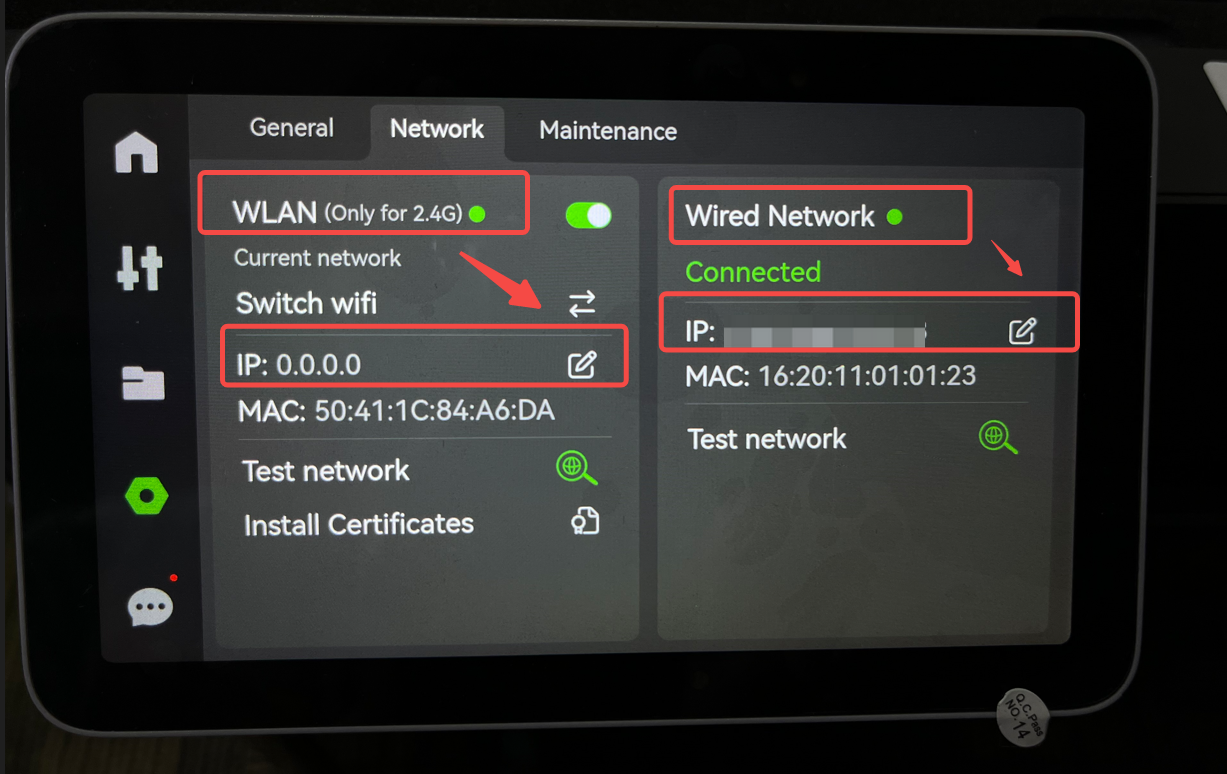
¶ Krok 2: Wybierz „Customized”, aby zmienić ustawienia sieciowe zgodnie ze swoimi wymaganiami.
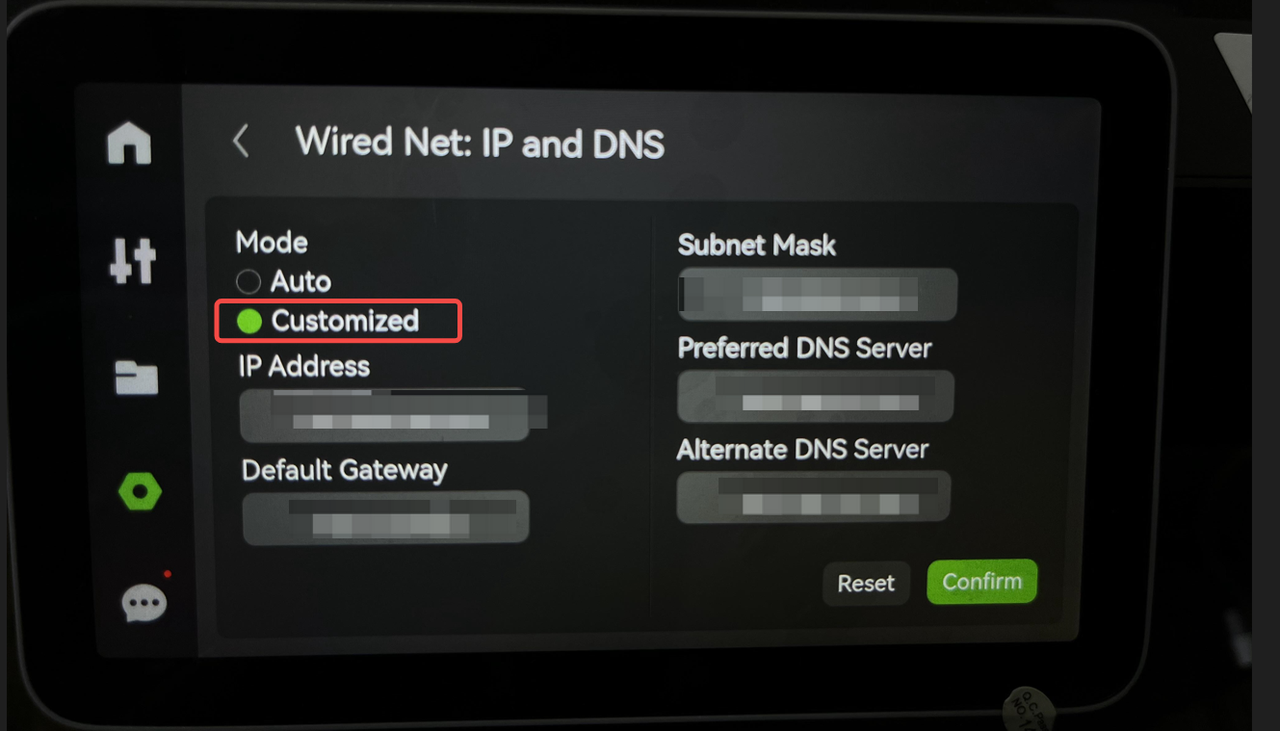
Uwaga: wraz z aktualizacjami oprogramowania sprzętowego interfejs użytkownika (UI) może ulec niewielkim zmianom.
Polskie tłumaczenie Bambu Lab wiki jest dostarczane przez get3D.pl za wiedzą i zgodą Bambu Lab i jest oparte na oryginalnej stronie Bambu Lab Wiki. Dokładamy wszelkich starań aby zapewnić aktualność zawartych tutaj informacji, jeśli jednak będziesz miał jakiekolwiek wątpliwości, sprawdź oryginalną stronę.